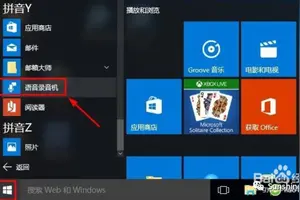1.如何解决win10玩dnf卡顿问题
1、首先需要使用鼠标在桌面空白右击,并在弹出菜单中使用鼠标左击【NVIDIA控制面板】项目,然后在弹出的新窗口中使用鼠标左击【通过预览调整图像设置】。
2、然后选择【使用高级3D图像设置】修改好后点【应用】。
3、再点击左侧的【管理3D】设项目,之后使用鼠标左击【全局设置】下方的【自动选择】项目,在弹出的菜单中使用鼠标左击【高性能NVIDIA处理器】项目,如下图所示:
4、接着在设置列表中找到【电源管理模式】,使用鼠标左击窗口右侧的【自适应】项目,在弹出的菜单中使用鼠标左击【最高性能优先】项目,设置完成后点击应用 保存设置即可。
2.win10系统玩游戏cpu爆表
回答:一般清理一下就可以了。
方法/步骤:
禁用DiagTrack Diagnostics Tracking Service服务
1、首先在键盘上面按WIN+R调出运行,输入 services.msc 回车;
2、在本地服务中找到DiagTrack Diagnostics Tracking Service服务,双击打开设置,停止该服务并设置启动类型为“禁用”;
关闭同步设置:
有不少网友称开启同步设置后,CPU占用高,而关闭后CPU占用缓解了不少,大家可以尝试一下。
1、点击开始菜单,选择“电脑设置”;
2、进入到电脑设置后找到“OneDrive”,点击它;
3、选择同步设置并关闭“在这台电脑上同步设置”。
转载请注明出处windows之家 » win10玩dnf时n卡设置
 windows之家
windows之家